Outlook 365 Menu Utama Tiada: 6 Pembetulan Terbaik

Jika butang Laman Utama tiada pada Outlook, lumpuhkan dan dayakan Mel Rumah pada Reben. Penyelesaian pantas ini membantu ramai pengguna.
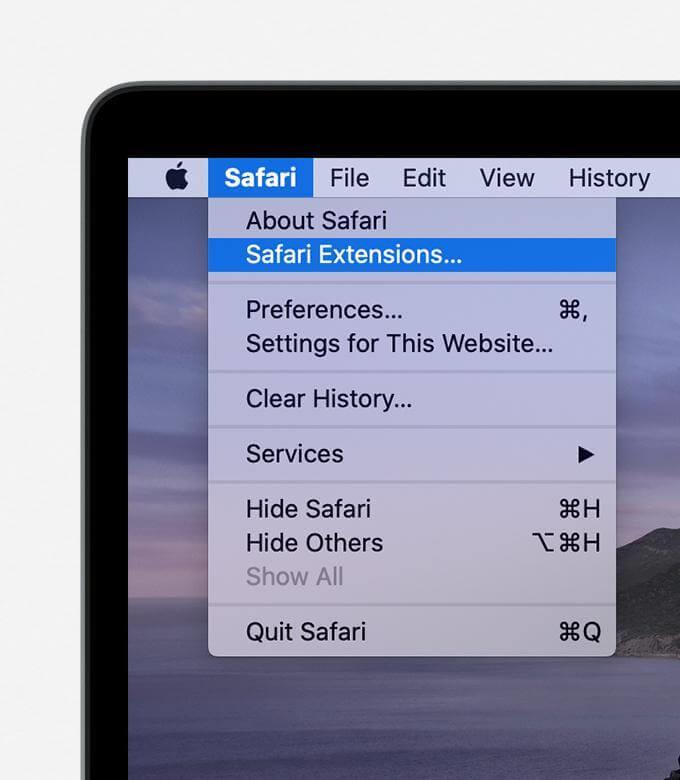
Dibangunkan oleh Apple, Safari ialah salah satu pelayar paling popular untuk Mac. Ia datang prapasang dan ditetapkan sebagai penyemak imbas lalai. Ini bermakna apabila anda mengklik pada pautan yang dihantar dalam e-mel atau mesej, ia akan dibuka dalam penyemak imbas Safari.
Sama seperti pelayar lain, anda juga boleh memasang sambungan pada Safari. Sambungan ialah alat tambah bagus yang digunakan untuk memperibadikan pengalaman menyemak imbas. Ia boleh dipasang pada semua penyemak imbas, tetapi sambungan Safari tidak berfungsi dengan baik. Mereka kadangkala memperlahankan Safari dan memberikan laluan mudah kepada penggodam. Oleh itu, jika anda ingin melindungi Safari daripada menjadi sasaran atau tidak mahu ia berjalan perlahan, di sini, kami menerangkan cara berbeza untuk menyahpasang sambungan daripada Safari.
 Petua Tambahan
Petua Tambahan
Jika anda telah memasang sambungan pada Safari dan bimbang dijangkiti, kami mempunyai penyelesaian untuk membetulkannya. Dikenali sebagai CleanMyMac X , utiliti pembersihan Mac yang hebat ini menawarkan utiliti pembersihan perisian hasad. Menggunakannya, anda boleh mencari semua jangkitan berniat jahat dengan mudah dan membersihkannya daripada Mac anda.
Sekarang, mari kita sampai ke titik bagaimana untuk mengalih keluar pemalam Safari.
Cara Mengurus dan Melumpuhkan Sambungan Penyemak Imbas Safari
Berikut ialah beberapa langkah pantas untuk memadamkan sambungan Safari.
1. Buka penyemak imbas Safari
2. Klik menu Safari > Keutamaan > pilih anak tetingkap Sambungan
3. Di sini, nyahtanda kotak di sebelah Sambungan.
Nota: Ini hanya akan melumpuhkan sambungan. Ini bermakna ia akan dipasang tetapi tidak akan aktif.
Untuk menyahpasang sambungan, anda perlu mengikuti langkah di bawah:
4. Pilih dan klik sambungan > klik Nyahpasang.
5. Ini akan menyahpasang sambungan Safari yang dipilih.
6. Untuk mengalih keluar semua sambungan, anda perlu membuka setiap sambungan dan klik Nyahpasang.
7. Setelah anda memadamkan semua sambungan, keluar dari Keutamaan.
Langkah-langkah untuk Mengalih keluar Sambungan daripada Safari Menggunakan Finder
Jika anda tidak selesa dengan menyahpasang sambungan daripada penyemak imbas Safari, anda boleh pergi ke Finder dan mengalih keluarnya. Untuk berbuat demikian, ikuti langkah di bawah:
1. Buka Pencari
2. Klik nama pengguna anda dan pilih folder Perpustakaan
3. Jika anda menghadapi sebarang masalah, lancarkan Finder > Go > Go to Folder
4. Taip ~/Librarydan klik kekunci Return
5. Sekarang buka folder Safari > klik dua kali Sambungan
6. Anda kini akan dapat melihat nama sambungan.
7. Seret yang anda mahu alih keluar ke Sampah dan Kosongkan Sampah.
Dengan cara ini, anda boleh menyingkirkan sambungan penyemak imbas Safari tanpa membuka Safari.
Kini, datang dengan cara yang mudah. Untuk menggunakannya, anda tidak perlu melancarkan Safari atau menggunakan Finder. Kaedah langkah ini melibatkan penggunaan CleanMyMac X.
Langkah untuk menyahpasang sambungan Safari melalui CleanMyMac X
1. Muat turun dan pasang CleanMyMac X
2. Bukanya
3. Klik Modul sambungan di bawah Aplikasi
4. Seterusnya, pilih Sambungan Safari dari anak tetingkap kanan
5. Pilih sambungan yang anda mahu padamkan
6. Jika mana-mana sambungan Safari dikelabukan, klik i di sebelahnya. Ini akan membantu mengetahui cara mengalih keluar sambungan Safari.
Dengan cara ini, anda boleh menyahpasang sambungan Safari dengan mudah daripada Mac.
Jika anda ingin mengalih keluar perisian hasad , anda juga boleh menggunakan CleanMyMac X. Memandangkan anda telah memuat turun CleanMyMac X untuk membersihkan jangkitan, anda perlu mengklik modul Malware > Scan. Tunggu sehingga imbasan selesai dan bersihkan semua jangkitan.
Ini bukan semua. CleanMyMac X mempunyai lebih banyak lagi untuk ditawarkan. Menggunakan utiliti pembersihan Mac terbaik ini , anda juga boleh membersihkan sampah foto, sampah sistem, lampiran mel, perisian hasad, kesan mendedahkan privasi dan banyak lagi. Utiliti yang mudah digunakan untuk Mac ini membetulkan semua ralat dengan cepat dan mengoptimumkan Mac tanpa sebarang masalah.
Jadi, sekarang anda tahu bagaimana anda boleh menyahpasang sambungan Safari ? Anda boleh pergi ke Safari > Keutamaan > Sambungan. Pilih yang hendak dialih keluar dan klik Nyahpasang atau gunakan alat pembersihan Mac yang berkuasa, iaitu, CleanMyMac X.
Kami harap anda mendapati artikel ini berguna. Beritahu kami kaedah yang anda pilih dan sebabnya di bahagian komen.
Soalan Lazim:
1. Bagaimanakah cara saya menambah sambungan pada pelayar Safari?
Di samping mengalih keluar sambungan untuk Safari, jika anda mencari cara untuk memasang sambungan pada Safari, di sini anda pergi.
1. Lancarkan Safari
2. Klik menu Safari > Sambungan Safari
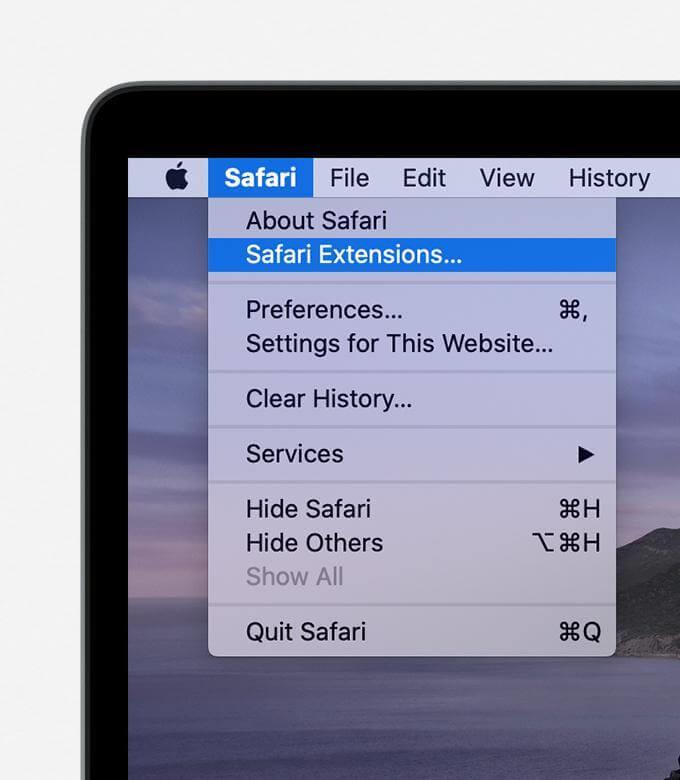
3. Ini akan membuka App Store dengan Sambungan Safari.
4. Pilih sambungan yang anda mahu pasang dan klik Dapatkan
5. Apabila diminta memasukkan Apple ID dan kata laluan, berikan butiran > Pasang.
6. Selepas itu, klik buka dan ikut arahan pada skrin untuk memasang Sambungan.
2. Di mana sambungan Safari disimpan?
Sambungan Safari disimpan di /direktori rumah/Perpustakaan/Safari/Sambungan. Untuk mengetahui cara mencarinya, anda boleh merujuk kepada langkah-langkah yang dijelaskan di atas.
3. Adakah Safari Extensions selamat?
Secara amnya, ia selamat digunakan. Tetapi kadangkala penggodam mendapat laluan mereka, dan mereka meletakkan beberapa sambungan yang mengganggu dan menjengkelkan. Jadi, sebelum memasang sambungan, ketahui perkara yang anda lakukan dan kumpulkan seberapa banyak butiran yang anda boleh. Setelah yakin mereka selamat, anda boleh memasang dan menggunakan sambungan itu.
Jika butang Laman Utama tiada pada Outlook, lumpuhkan dan dayakan Mel Rumah pada Reben. Penyelesaian pantas ini membantu ramai pengguna.
Saya telah bercakap tentang cara anda boleh membakar CD dan DVD dalam Windows, jadi sekarang masanya untuk belajar cara membakar cakera dalam OS X. Perlu diingat bahawa walaupun anda boleh membakar cakera Blu-ray dalam Windows, anda tidak boleh menggunakan OS X kerana tiada komputer Mac termasuk sokongan Blu-ray terbina dalam.
Mencari cara untuk membakar fail imej ISO ke CD atau DVD pada Mac anda. Nasib baik, sama seperti anda boleh melekap dan membakar fail imej ISO dalam Windows 8/10 tanpa perisian tambahan, anda juga boleh melakukan perkara yang sama dalam OS X.
Sebelum ini saya telah menulis tentang menukar PC Windows anda kepada mesin maya dan memasang salinan baharu Windows dalam mesin maya, tetapi bagaimana jika anda mempunyai Mac dan anda mahukan faedah yang sama menjalankan OS X dalam mesin maya. Seperti yang saya nyatakan sebelum ini, menjalankan satu lagi salinan sistem pengendalian dalam mesin maya boleh membantu anda dalam dua cara: melindungi privasi anda dan memastikan anda selamat daripada virus/perisian hasad.
Apabila anda memadamkan fail pada Mac, anda hanya akan menyembunyikannya dalam Finder. Untuk mengalih keluarnya dan mengosongkan ruang cakera yang berkaitan, anda mesti mengosongkan Sampah.
Tahukah anda adalah mungkin untuk memindahkan pustaka iTunes anda ke pemacu keras luaran. Jika anda kehabisan ruang dan anda mempunyai banyak media yang tidak boleh disimpan menggunakan iCloud, maka satu pilihan yang bagus ialah mengalihkan semuanya ke pemacu USB luaran.
Memasang Windows 7 pada Mac anda menggunakan Boot Camp ialah cara terbaik untuk mendapatkan prestasi penuh daripada kedua-dua sistem pengendalian. Boot Camp berfungsi dengan membahagikan pemacu keras Mac anda untuk menggunakan dua sistem pengendalian, dalam kes ini, OS X dan Windows 7.
Mencari cara untuk menyulitkan folder data sensitif pada Mac anda. Anda boleh menyulitkan keseluruhan cakera keras anda menggunakan File Vault, tetapi ini mungkin berlebihan untuk kebanyakan orang.
Saya baru-baru ini menaik taraf salah satu komputer saya kepada Windows 10 dan menyediakan folder kongsi supaya saya boleh memindahkan fail dengan mudah daripada mesin MacBook Pro dan Windows 7 saya ke Windows 10 melalui rangkaian rumah. Saya melakukan pemasangan bersih Windows 10, mencipta folder kongsi dan cuba menyambung ke folder kongsi saya daripada OS X.
Tertanya-tanya bagaimana untuk mengezip fail pada Mac? Anda telah datang ke tempat yang betul. Dalam siaran ini, kami akan membincangkan panduan langkah demi langkah tentang cara menggunakan format fail ZIP pada Mac untuk memampatkan fail dan data anda.








